Cum să activați și să personalizați o temă WordPress
Publicat: 2022-10-07Presupunând că doriți un ghid pas cu pas: 1. Conectați-vă la contul dvs. WordPress. În panoul din stânga, sub titlul Tablou de bord, faceți clic pe Aspect și apoi pe Teme. 2. Găsiți tema pe care doriți să o utilizați și plasați cursorul peste imaginea acesteia. Faceți clic pe butonul Activare care apare. 3. După ce tema dvs. este activată, faceți clic pe Personalizare în panoul din stânga, sub titlul Aspect. 4. Personalizatorul se va deschide într-o filă nouă de browser. În partea stângă este un panou cu diferite opțiuni. În dreapta este o previzualizare a site-ului dvs. cu tema curentă activată. 5. Faceți modificări site-ului dvs. făcând clic pe diferitele opțiuni din panoul din stânga. De exemplu, puteți face clic pe Culori pentru a schimba culorile site-ului dvs. sau pe Antet pentru a schimba imaginea antetului. 6. Pe măsură ce faceți modificări, acestea vor fi reflectate în panoul de previzualizare din dreapta. 7. După ce sunteți mulțumit de modificările dvs., faceți clic pe butonul Publicare din partea de sus a panoului din stânga. Modificările dvs. vor fi acum live pe site-ul dvs. web.
Bloggerii personali și bloggerii foto sunt câteva dintre temele prezentate în Editor. Există o bară laterală bazată pe file, care include un meniu de linkuri sociale, postări prezentate și o siglă a site-ului. Puteți vizualiza linkurile de rețele sociale ca o pictogramă în editor, selectându-le din meniu. Când evidențiați un text în paragraf, adăugați textului un fundal galben, oferindu-i un accent mai mult în paragraf.
Editorul de coduri de temă poate fi accesat din Aspect – Editor de fișiere temă. În partea dreaptă, va afișa o listă a fișierelor șablon pe care le include tema. Faceți modificări oricărui fișier făcând clic pe el și vizualizând conținutul acestuia. Vă rugăm să țineți cont de aceste informații.
Urmând acești pași, puteți activa editorul de teme accesând Aspect și selectând una (sau toate) temele preferate. Pentru a edita această temă, navigați la Aspect > Editor > selectați tema de editat (în dreapta sus, deasupra Șabloane). Pentru a selecta tema anterioară, faceți clic pe ea și apoi selectați-o din meniul derulant.
Ce este Editorul de teme?
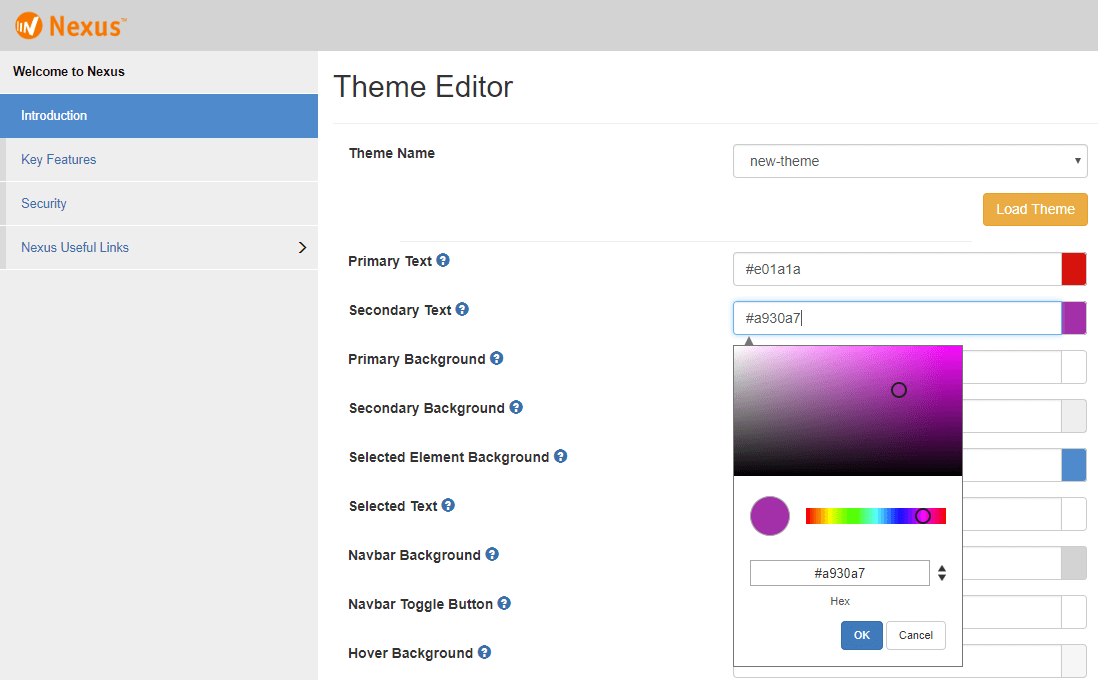
Editorul de teme este un instrument care vă ajută să personalizați aspectul site-ului dvs. Cu acesta, puteți schimba culorile, fonturile și aspectul paginilor dvs.
Editorul de teme Shopify este un instrument care permite comercianților să previzualizeze modificările aduse temei magazinului lor în timp real. Setările temei permit comercianților să acceseze setările editorului de teme. Puteți previzualiza tema în editor pentru a vedea cum arată pentru comercianți. Vrei să te asiguri că editorul și vitrina sunt aceleași. Variabila globală Shopify.designMode poate fi utilizată pentru a determina dacă o vitrină este sau nu vizibilă în editorul de teme prin fișierele JavaScript. Tema emite evenimente JavaScript atunci când un comerciant interacționează cu o secțiune sau inspectorul de previzualizare a editorului de teme este activat sau dezactivat.
Dacă nu vă place editorul de blocuri, accesați Setări > Editor > Editor clasic. Un editor de text este disponibil și pentru WordPress 5.0 și versiuni ulterioare, dar este disponibil numai dacă specificați un editor în configurația dvs. WordPress. Există câteva avantaje și dezavantaje în utilizarea editorului bloc sau clasic. Este un instrument excelent pentru crearea de șabloane personalizate sau blocuri de conținut care pot fi reutilizate pe site-ul dvs. Puteți folosi Editorul clasic pentru a edita conținutul existent sau pentru a lucra cu postări și pagini care au apărut anterior pe site-ul dvs. web. Dacă utilizați editorul bloc sau clasic, ar trebui să citiți documentația pentru a afla despre funcțiile la care aveți acces. Pentru a obține asistență, vă rugăm să contactați echipa noastră la [email protected]
Cum să activați Editorul de teme în WordPress
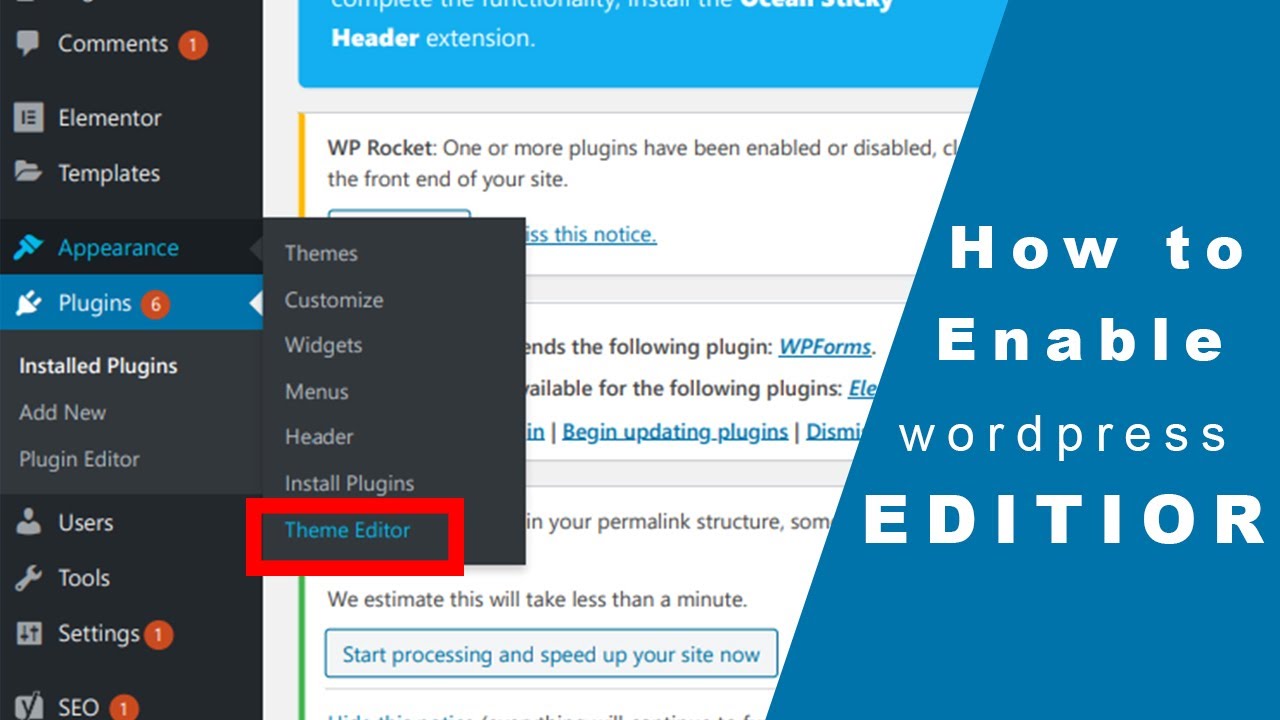
Pentru a activa editorul de teme în WordPress, va trebui să vă conectați la panoul de administrare WordPress și să faceți clic pe fila „Aspect”. De aici, va trebui să faceți clic pe linkul „Editor”. Aceasta vă va duce la pagina editorului unde veți putea face modificări fișierelor teme .
Este recomandat să restaurați mai întâi Editorul de fișiere de teme prin WordPress. Cu această funcționalitate, puteți face modificări la fișierele care compun CSS și PHP ale temei dvs. fără a fi nevoie să editați codul. Proprietarii de teme ar trebui să fie conștienți de faptul că unele teme, în special cele care sunt gratuite sau cu costuri reduse, nu includ opțiunea de editare. Este posibil ca unul dintre cele patru motive pentru care întâmpinați dificultăți la editarea temei WordPress să fie legat de problemă. Acest lucru s-ar putea datora faptului că tema dvs. nu acceptă editarea, Editorul de fișiere de teme a fost dezactivat, nu sunteți conectat ca administrator sau nu aveți permisiunile corespunzătoare. Conectarea la tabloul de bord WordPress sau solicitarea permisiunii de a edita tema sunt două metode pentru a rezolva această problemă.

Editor de teme WordPress Plugin
Există câteva pluginuri diferite de editor de teme disponibile pentru WordPress, fiecare cu propriile caracteristici și beneficii unice. Cu toate acestea, toate vă permit în esență să editați codul temei direct din zona de administrare WordPress, fără a fi nevoie să utilizați un editor de cod separat. Acest lucru poate fi extrem de util dacă doriți să faceți modificări rapide temei fără a fi nevoie să vă jucați cu codul sau dacă nu vă simțiți confortabil să lucrați cu codul. Nu uitați să faceți întotdeauna o copie de rezervă a temei înainte de a face modificări, în cazul în care ceva nu merge bine.
Urmând acești pași, Editorul de teme WordPress și Editorul de pluginuri pot fi activate. Procedând astfel, puteți reactiva în orice moment editorul de teme și plug-in. Instalarea dvs. WordPress ar putea fi infectată cu malware dacă o altă persoană a obținut acces neautorizat la aceasta. Modificările făcute după ce tema sau pluginul a fost actualizat pot fi făcute cu editorul activat, ceea ce le face mai puțin probabil să eșueze. Aflați cum să protejați eficient zona de administrare a blogului dvs. WordPress de hackeri și atacuri de forță brută folosind protecția directorului.htaccess. Următorii pași vă vor ghida prin procesul de schimbare a adresei URL de administrator WordPress și de eliminare a unei teme WordPress. Pentru instalările WordPress, următorii pași vă vor arăta cum să instalați apache și să îl configurați.
Cum ajung la Editorul de teme WordPress?
Când vă aflați în zona Aspect, puteți accesa editorul WordPress făcând clic pe „Editor”. Acest ecran va afișa tema WordPress curentă imediat ce este lansată. Trebuie să introduceți fișierul pe care doriți să îl editați în coloana din dreapta a editorului.
Editorul de teme: un instrument puternic pentru personalizarea site-ului dvs. WordPress
Editorul de teme poate fi găsit în panoul Aspect din categoria Editor. Editorul poate fi accesat în Aspect * Editor. Editorul de teme este un instrument excelent care vă permite să personalizați și să vă creați propriile teme. În categoria Editor, acest panou poate fi găsit în panoul Aspect. Pentru a activa editorul de teme, accesați Aspect, selectați o temă (care vă place) și faceți clic pe ea. Accesând Aspect > Editor > selectând Tema de editat (în dreapta sus, deasupra Șabloane), puteți modifica această temă. Când faceți clic pe el, se va deschide o nouă fereastră în care puteți selecta cea mai recentă temă . După ce ați selectat o temă, veți putea accesa Editorul de teme. Puteți schimba culorile și aspectul temei folosind acest editor. O temă poate fi personalizată și prin modificarea celor existente. Puteți utiliza Editorul de teme pentru a personaliza și a crea propriile teme.
Editorul de teme este în WordPress?
Editorul de teme WordPress este un editor de text extrem de simplu, care poate fi accesat din tabloul de bord WordPress. Acest instrument permite utilizatorilor să facă modificări la fișierele cu teme WordPress pentru a obține efectul și funcționalitatea dorite.
Cum vă poate ajuta Beaver Builder să vă eficientizați procesul de proiectare a site-ului web
Dacă sunteți în căutarea unui plugin pentru a vă simplifica procesul de proiectare a site-ului web, Beaver Builder este o alegere excelentă pentru dvs. Puteți obține site-uri web frumoase create rapid și ușor folosind acest software. Există mai multe motive pentru a verifica această aplicație, inclusiv faptul că este gratuită și simplu de utilizat.
Editor de teme WordPress lipsește
Dacă utilizați editorul de teme WordPress și nu puteți găsi fișierul pe care îl căutați, probabil că acesta lipsește din instalarea dvs. WordPress. Acest lucru se poate întâmpla din mai multe motive, dar cea mai probabilă cauză este că fișierele dvs. WordPress nu au fost instalate corect. Puteți încerca să reinstalați WordPress sau să vă restaurați fișierele WordPress dintr-o copie de rezervă. Dacă întâmpinați în continuare probleme, poate fi necesar să contactați gazda WordPress pentru ajutor.
Dacă utilizați iThemes Security, opțiunile Editor și Editor de teme vor fi dezactivate pe instalările WordPress din GitHub. Trebuie să dezactivați această opțiune din Site Security pentru a o activa. Nu va funcționa dacă utilizați Siteground hosting. Definiți („DISALLOW_FILE_EDIT”, fals). Trebuie să urmați acești pași pentru a activa editorul de teme. Găsiți opțiunea Change true to false tastând Change true to false în fișierul WordPress-config.php. Plugin-ul Sucuri WordPress va dezactiva și editorul în setările sale din fila Wrapping. De asemenea, este posibil ca aplicația să fi fost blocată de un plugin de securitate sau ceva asemănător.
